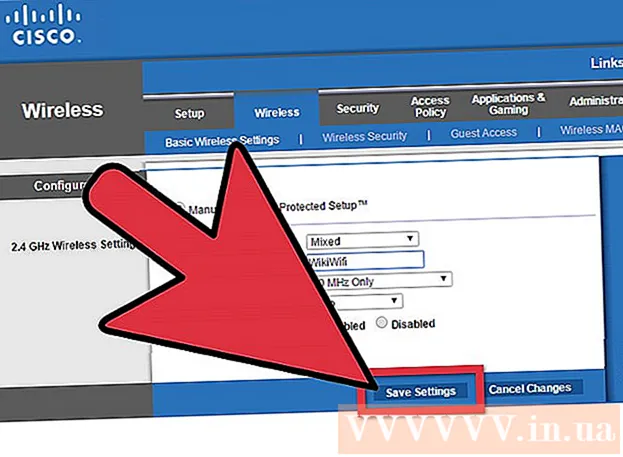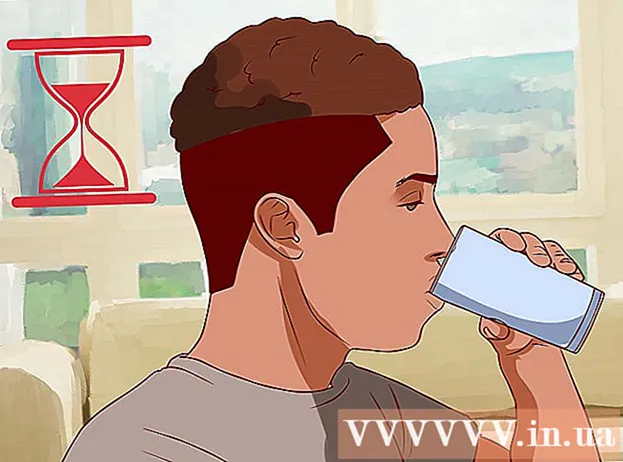Autor:
Tamara Smith
Loomise Kuupäev:
19 Jaanuar 2021
Värskenduse Kuupäev:
1 Juuli 2024

Sisu
- Astuda
- 1. osa 3-st: Küsitluse seadistamine
- 2. osa 3-st: küsimuste loomine
- 3. osa 3-st: avaldage oma küsitlus
- Näpunäited
See wikiHow õpetab teid Facebooki küsitluse rakenduse abil oma FB lehele interaktiivse küsitluse loomiseks. Küsitlust saate oma telefoni ja tahvelarvuti FB rakenduses redigeerida ja täita, kuid küsitluse loomine peab toimuma brauseris.
Astuda
1. osa 3-st: Küsitluse seadistamine
 Avage FB küsitluse leht. Selleks kleepige https://apps.facebook.com/my-polls/ oma brauseri aadressiribale.
Avage FB küsitluse leht. Selleks kleepige https://apps.facebook.com/my-polls/ oma brauseri aadressiribale. - Kui te pole sisse logitud, peate enne jätkamist sisestama oma e-posti aadressi ja parooli. Sisselogimisväljad leiate ekraani paremast ülanurgast.
 Klõpsake nuppu Alusta kohe. See on roheline nupp lehe keskel.
Klõpsake nuppu Alusta kohe. See on roheline nupp lehe keskel.  Sisestage küsitluse pealkiri. Veenduge, et küsitluse pealkiri näitab täpselt, mida küsitlus endast kujutab.
Sisestage küsitluse pealkiri. Veenduge, et küsitluse pealkiri näitab täpselt, mida küsitlus endast kujutab. - Näiteks küsitlus, milles küsitakse osalejate lemmikloomade kohta, kas nimetaksite "Valige oma lemmikloom" või lihtsalt "Lemmikloom?"
 Klõpsake nuppu Jätka. See nupp asub pealkirjavälja all.
Klõpsake nuppu Jätka. See nupp asub pealkirjavälja all.  Klõpsake nuppu Jätka kui [teie nimi]. See annab küsitlusrakendusele juurdepääsu teie FB profiili teatud andmetele.
Klõpsake nuppu Jätka kui [teie nimi]. See annab küsitlusrakendusele juurdepääsu teie FB profiili teatud andmetele.
2. osa 3-st: küsimuste loomine
 Klõpsake nuppu + Lisa küsimus. See nupp asub kuskil lehe keskel nupust Järgmine: eelvaade vasakul.
Klõpsake nuppu + Lisa küsimus. See nupp asub kuskil lehe keskel nupust Järgmine: eelvaade vasakul. Sisestage küsimus. Tehke seda ekraani ülaosas väljal "Küsimus".
Sisestage küsimus. Tehke seda ekraani ülaosas väljal "Küsimus". - Võttes ülaltoodud näite, kirjutame siia "Mis on teie lemmikloom?"
 Tehke kindlaks, mis küsimus see on. Valige suvandite hulgast, mis kuvatakse nupul "Küsimuse tüüp" all oleval ribal klõpsates. Seejärel klõpsake ühte järgmistest valikutest:
Tehke kindlaks, mis küsimus see on. Valige suvandite hulgast, mis kuvatakse nupul "Küsimuse tüüp" all oleval ribal klõpsates. Seejärel klõpsake ühte järgmistest valikutest: - Tekstikast - Osalejad peavad vastuse käsitsi sisestama.
- Vastustega valik - üks vastus - Osalejad peavad rippmenüüst valima ühe vastuse.
- Valikvastustega - valikvastustega - Osalejad saavad rippmenüüst valida mitu vastust.
- Rippmenüü - Kui osaleja klõpsab sellel rippmenüül, näeb ta vastuste loendit, mille hulgast nad saavad selle valida.
- Vali järjekord - Osalejad peavad korraldama esemed oma eelistuste järjekorras.
- Skaala vahemikus 1 kuni 5 - Osalejad valivad numbri skaalal 1–5. Siin sisestatakse vaikimisi „nõrk” (1) ja „suurepärane” (5).
- Lemmiklooma näiteks valime rippmenüü, valikvastustega loendi või tekstikasti.
 Sisestage vastus. Valitud küsimuse tüüp määrab, kuidas vastus välja näeb:
Sisestage vastus. Valitud küsimuse tüüp määrab, kuidas vastus välja näeb: - Tekstikast - Klõpsake ruutu „Andmetüüp” all, et näidata, millist tüüpi vastust soovite. See võib olla üks tekstirida, aga ka e-posti aadress või telefoninumber.
- Valikvastustega / rippmenüü / paremusjärjestus - Nende küsimuste korral täidate ise vastused ise. Teete seda väljal pealkirja all "Vastused". Valiku lisamiseks klõpsake nuppu "Lisa vastus" või tekstivälja lisamiseks klõpsake nuppu "Lisa muu".
- Skaala vahemikus 1 kuni 5 - Valige madalaim (1) või kõrgeim (5) ja sisestage silt.
- Vastuse kustutamiseks klõpsake vastusest paremal asuval punasel ringil.
 Kohandage täpsemaid valikuid. Vajadusel klõpsake ühte või mitut vasakul asuvat kasti:
Kohandage täpsemaid valikuid. Vajadusel klõpsake ühte või mitut vasakul asuvat kasti: - See on kohustuslik küsimus - Osalejad ei saa jätkata enne, kui nad on sellele küsimusele vastanud.
- Juhuslik küsimuste järjekord - Muudab küsimuste järjekorda iga kord, kui keegi küsitlusele jõuab. Seda ei saa teatud küsimuste tüüpide puhul kohandada, näiteks "Skaala vahemikus 1 kuni 5".
 Klõpsake nuppu Salvesta. See on roheline nupp, mille leiate ekraani "Uus küsimus" paremast alanurgast. See lisab küsitlusele küsimuse.
Klõpsake nuppu Salvesta. See on roheline nupp, mille leiate ekraani "Uus küsimus" paremast alanurgast. See lisab küsitlusele küsimuse.  Viige oma küsitlus lõpule. Vajadusel lisage nuppu klõpsates veel küsimusi + Lisa küsimus uue küsimuse jaoks uue vormi klõpsamine ja täitmine. Olemasolevaid küsimusi saate muuta, klõpsates vastava küsimuse kohal oleval nupul.
Viige oma küsitlus lõpule. Vajadusel lisage nuppu klõpsates veel küsimusi + Lisa küsimus uue küsimuse jaoks uue vormi klõpsamine ja täitmine. Olemasolevaid küsimusi saate muuta, klõpsates vastava küsimuse kohal oleval nupul. - Klõpsake seda pliiatsolemasoleva küsimuse muutmiseks.
- Klõpsake seda kaks dokumentiikooni küsimuse dubleerimiseks.
- Klõpsake nuppu nooled üles või alla küsitluses küsimuse üles või alla liigutamiseks.
- Klõpsake nuppu punane ring küsimuse kustutamiseks.
3. osa 3-st: avaldage oma küsitlus
 Klõpsake nuppu Järgmine eelvaade. See on nupust paremal + Lisa küsimus.
Klõpsake nuppu Järgmine eelvaade. See on nupust paremal + Lisa küsimus.  Kontrollige oma küsitlust hoolikalt. Kui kõik näeb välja nii, nagu mõtlesite, olete avaldamiseks valmis.
Kontrollige oma küsitlust hoolikalt. Kui kõik näeb välja nii, nagu mõtlesite, olete avaldamiseks valmis. - Millegi muu muutmiseks klõpsake nuppu Tagasi: kohandage küsimusi ekraani vasakus ülanurgas.
 Klõpsake nuppu Avalda järgmine. Selle sinise nupu leiate küsitlusekraani paremast ülanurgast.
Klõpsake nuppu Avalda järgmine. Selle sinise nupu leiate küsitlusekraani paremast ülanurgast.  Klõpsake nuppu Avalda ajaskaalale. Leiate selle ekraani paremast servast. Pärast seda näete oma küsitlusega hüpikakent FB-sõnumiga. Kirjutage siia veel paar rida, et julgustada inimesi teie küsitlust tegema.
Klõpsake nuppu Avalda ajaskaalale. Leiate selle ekraani paremast servast. Pärast seda näete oma küsitlusega hüpikakent FB-sõnumiga. Kirjutage siia veel paar rida, et julgustada inimesi teie küsitlust tegema. - Mõnes brauseris nimetatakse seda valikut "Lisa oma lehele".
 Klõpsake nuppu Avalda Facebookis. See nupp asub sõnumiekraani paremas alanurgas. See paneb teie küsitluse kohe teie FB lehele.
Klõpsake nuppu Avalda Facebookis. See nupp asub sõnumiekraani paremas alanurgas. See paneb teie küsitluse kohe teie FB lehele. - Kui soovite lisada veel ühe sõnumi, klõpsake ekraani ülaosas tekstiväljal. Sisestate oma sõnumi sinna.
- See ekraan on parim koht osalejate hoiatamiseks, et enne küsitluse tegemist peavad nad kõigepealt reklaami klõpsama.
Näpunäited
- Rakenduse Küsitlused lisatasu versioonile üleminekul saate lisada fotovastused.